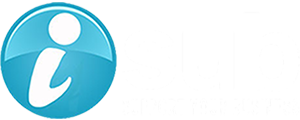1. 概要
前回はAWS API Gatewayを開始する内容でした。今回はAmazon DynamoDBを触ってみたので、その内容となります。
今回は「AWS Management Console」で操作する内容となります。次回は「AWS CLI」で操作する内容を予定してます。
2. AWSアカウントにサインアップ
2-1. 前提条件
3. テーブルを作成
3-1. テーブルを作成
【公式】Amazon DynamoDBとは(マネージド NoSQL データベース)| AWS
- 下記を入力し、作成
- テーブル名
- Music
- パーディションキー
- Artist
- ソートキー
- SongTitle
- テーブル名
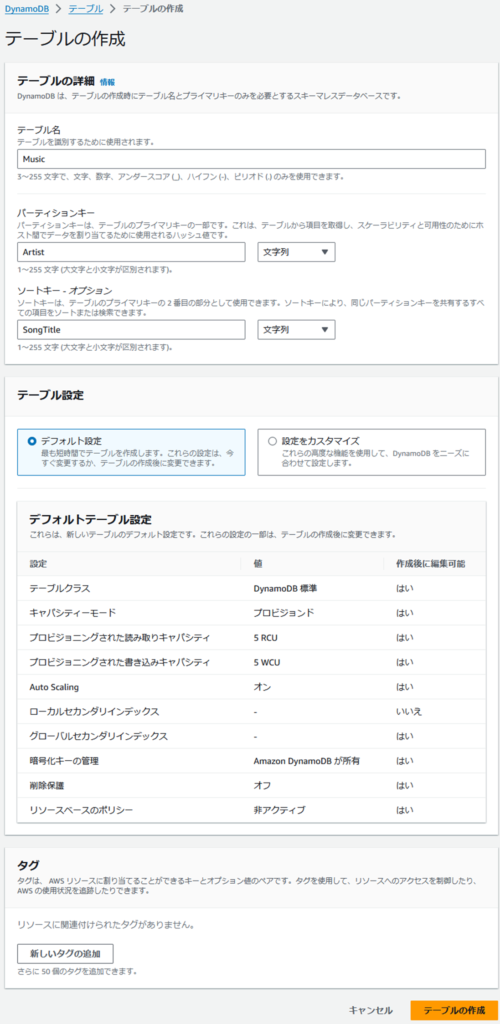
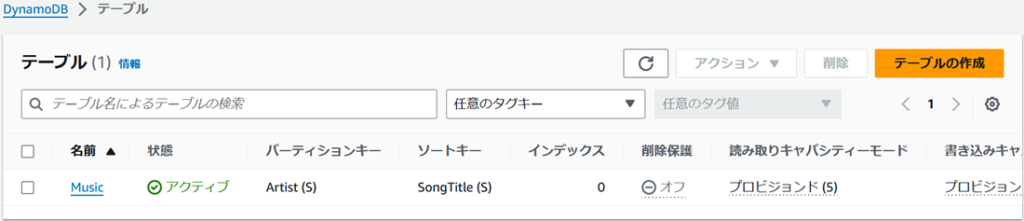
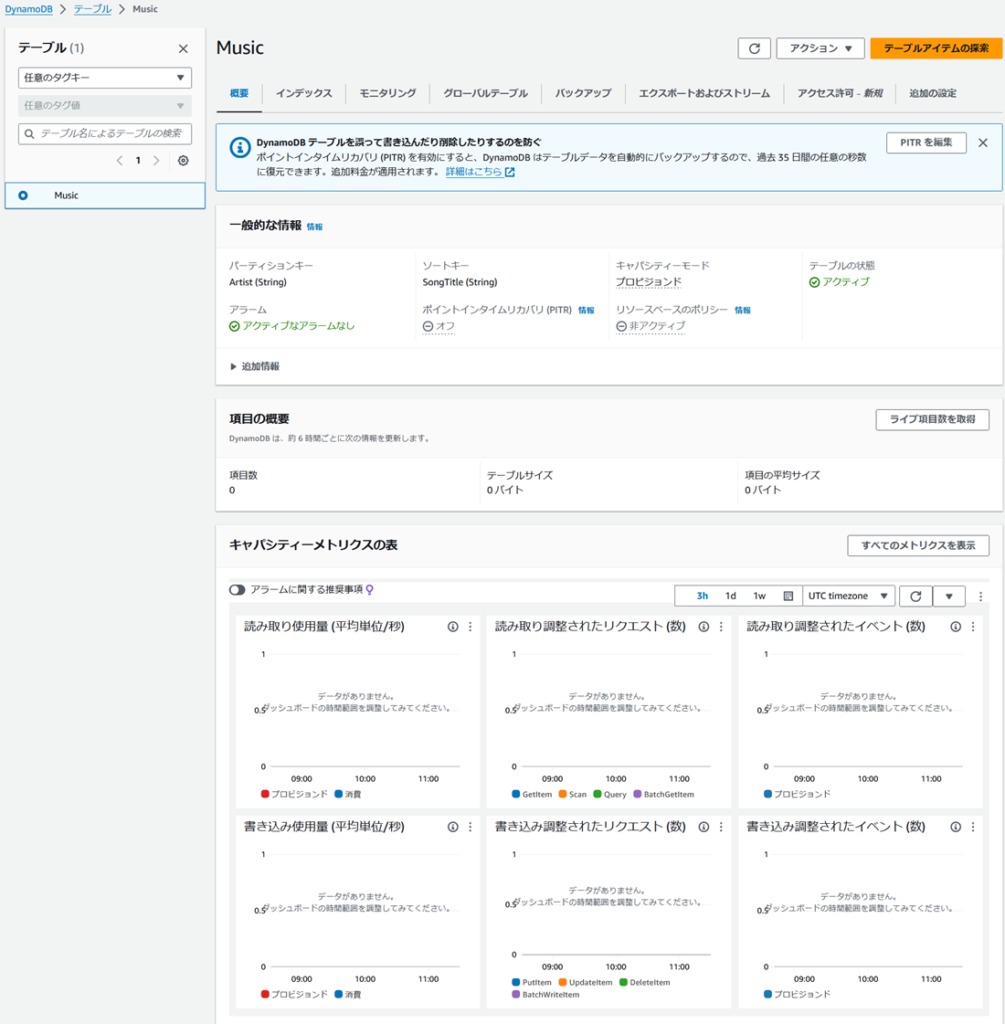
3-2. ポイントインタイムリカバリ (PITR)の有効化
※「バッグアップ」タブを選択後、編集
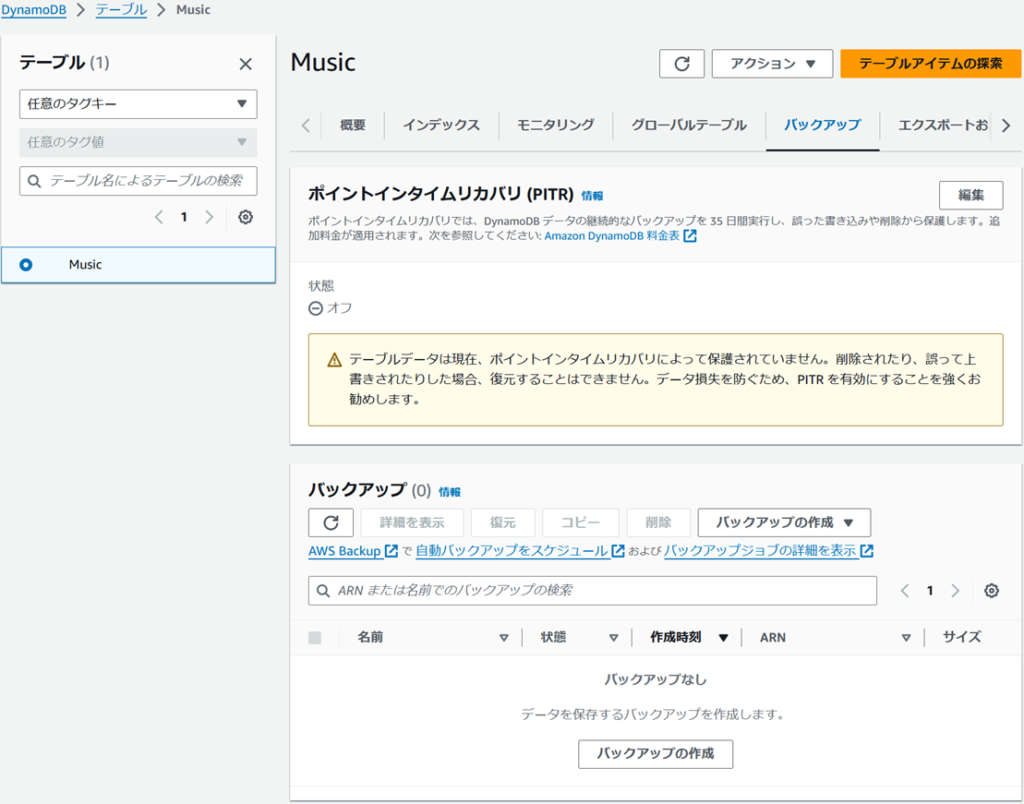
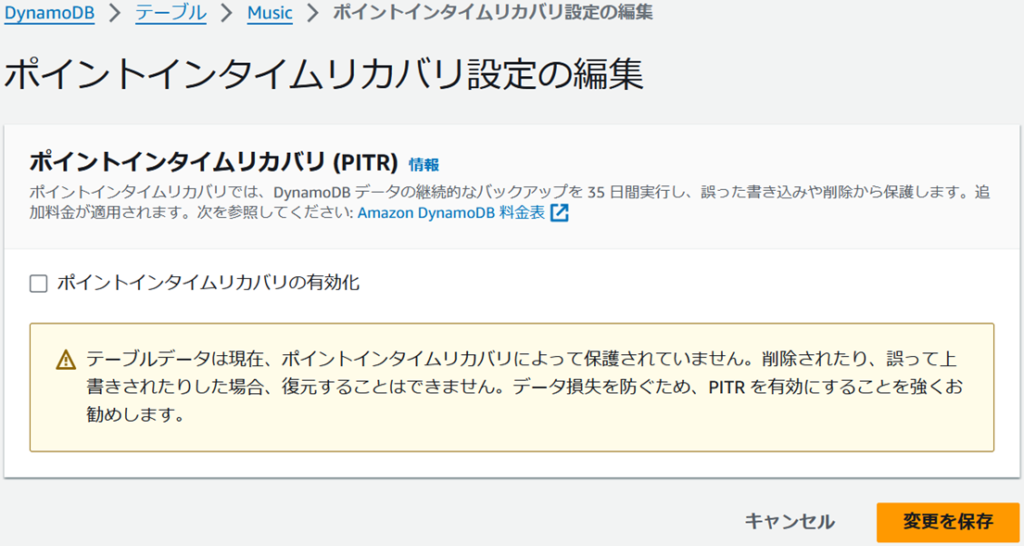
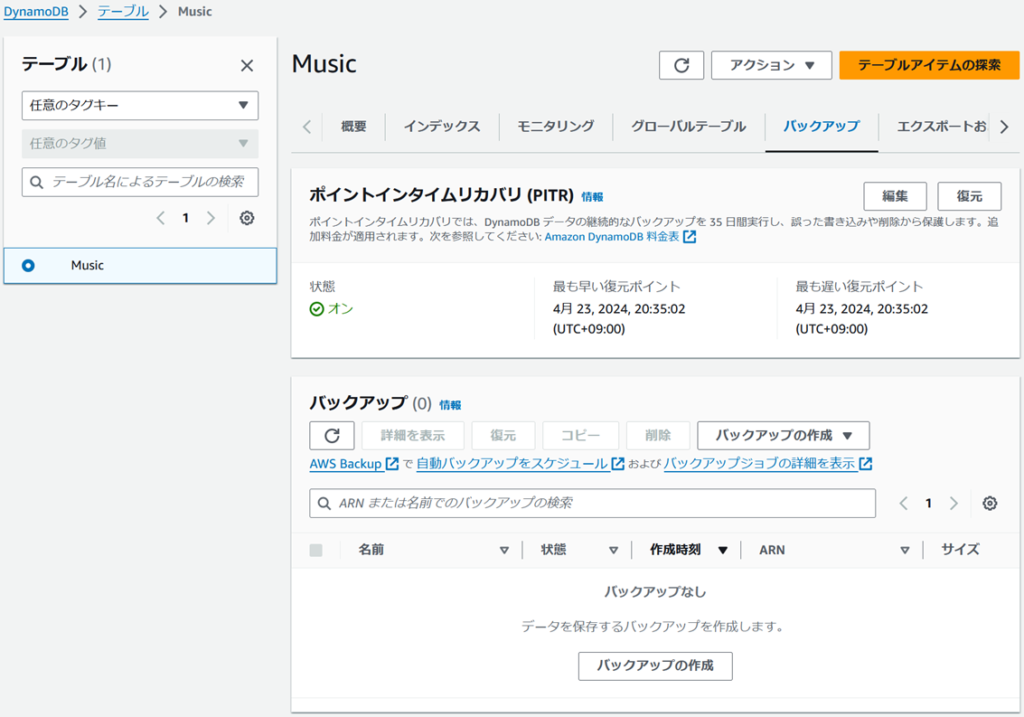
4. データの書き込み
4-1. データの書き込み
- 「テーブルアイテムの探索」を押す
- 「項目を作成」を押す
- データを3つ(3レコード)作成
- 「項目を作成」を押す
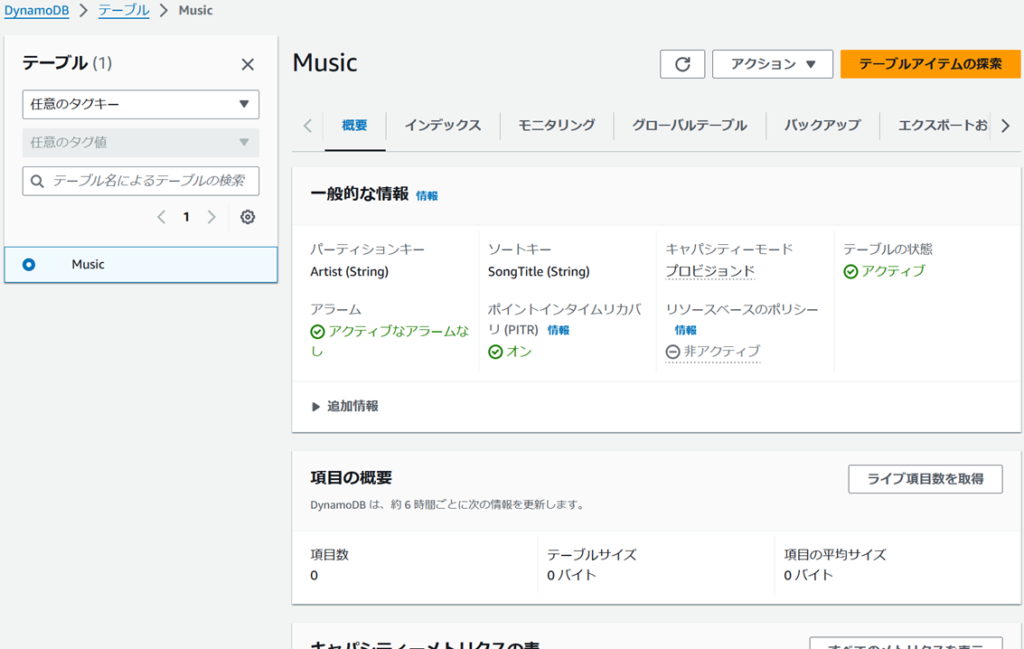
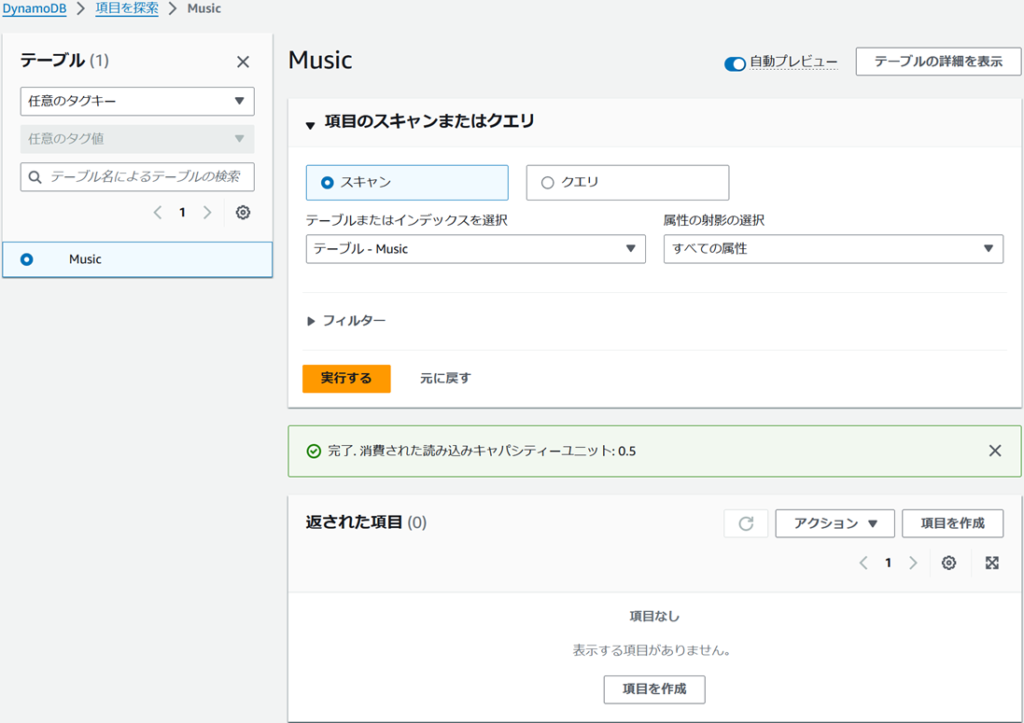
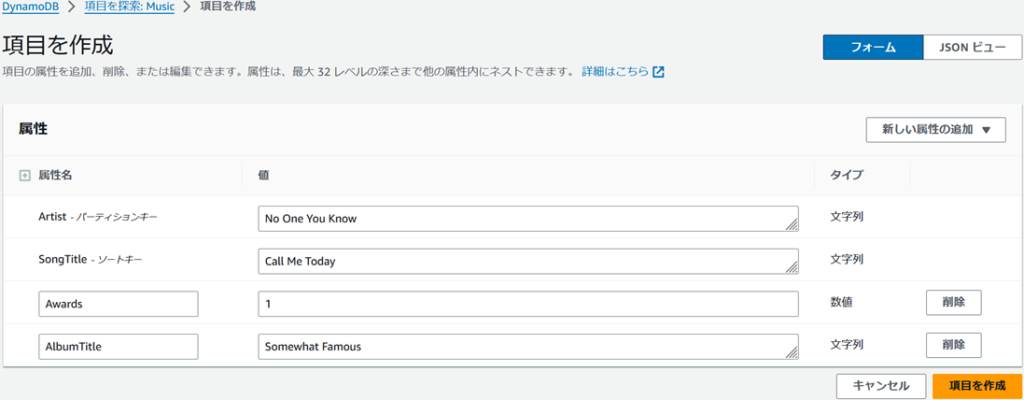
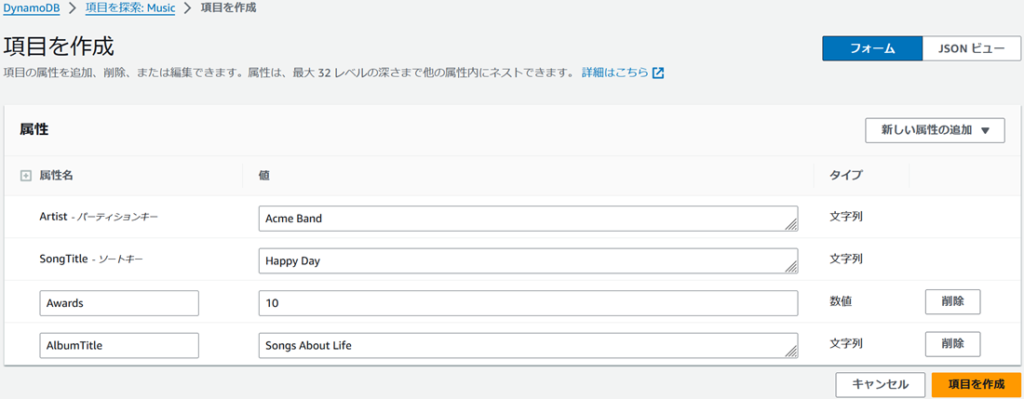
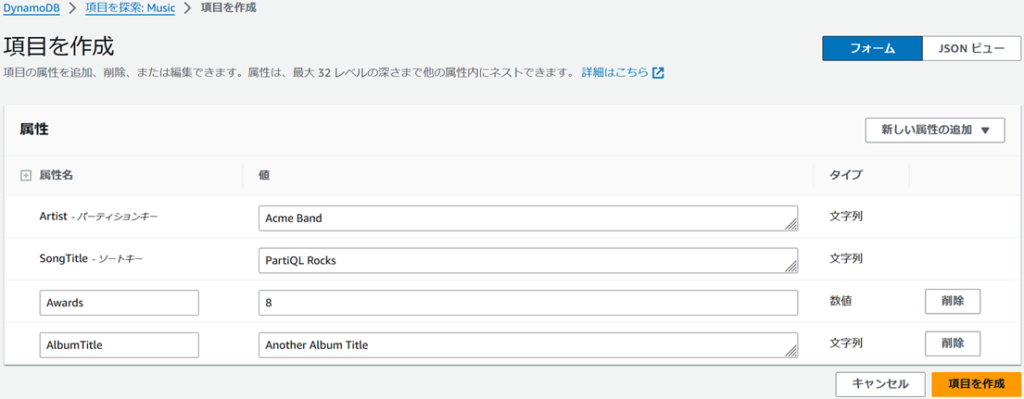
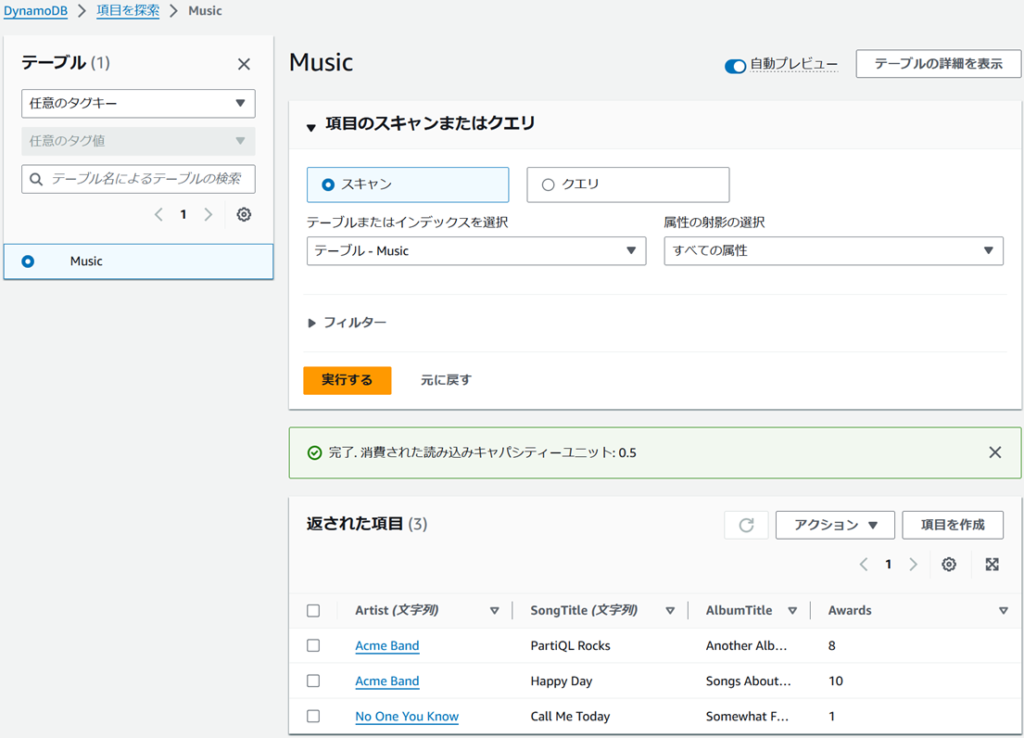
5. データをクエリ
5-1. データをクエリ
- 「クエリ」を選択後、下記を入力し、実行する
- Artist (パーティションキー):Acme Band
- SongTitle (ソートキー):次で始まる:Happy
- フィルター
- 属性名:Awards
- タイプ:数値
- 条件:次と等しい
- 値:10
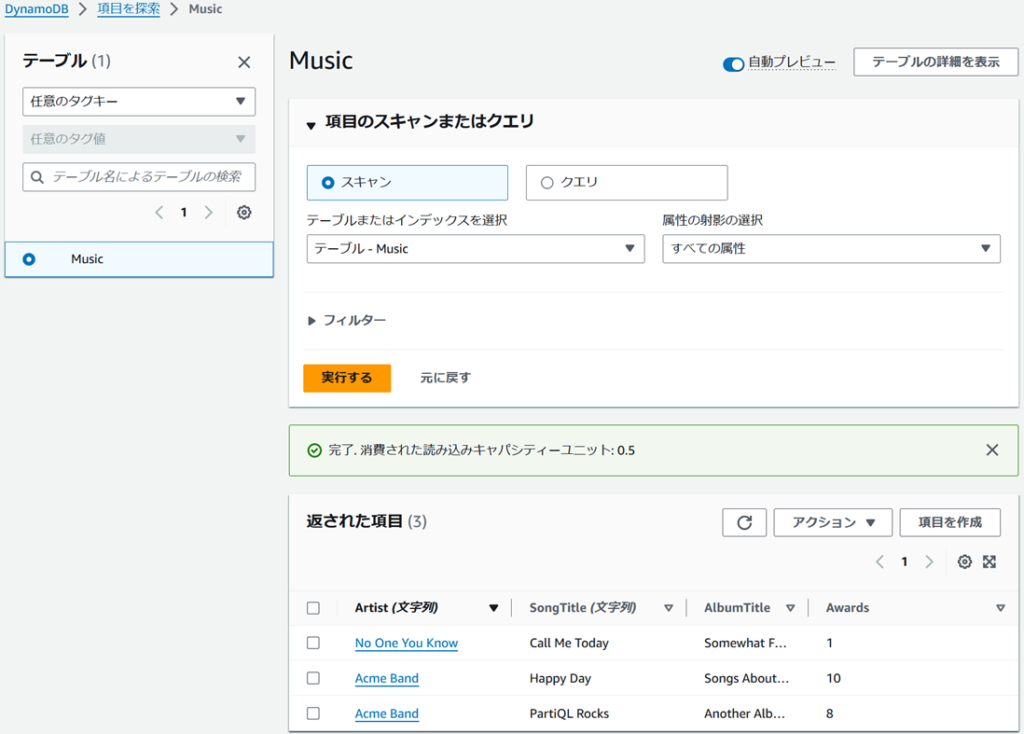
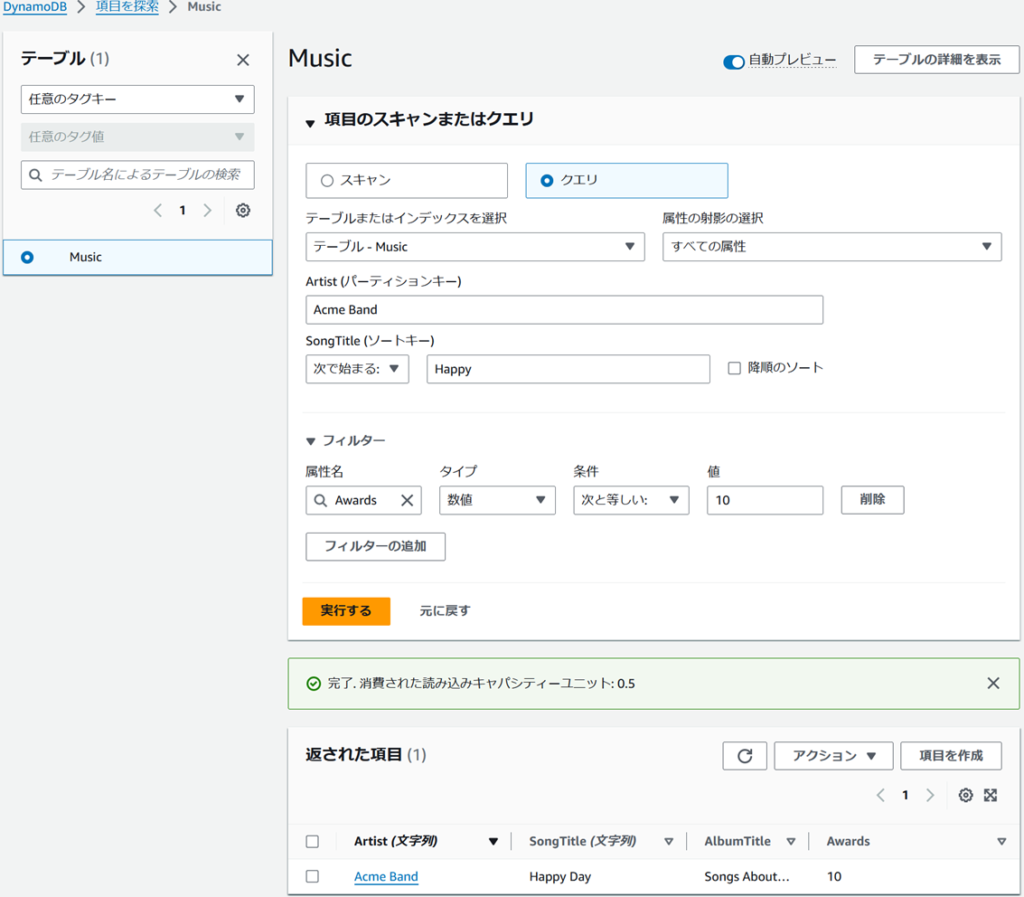
6. グローバルセカンダリインデックスを作成
6-1. グローバルセカンダリインデックスを作成
- [パーティションキー] に「AlbumTitle」と入力
- その他はデフォルトで
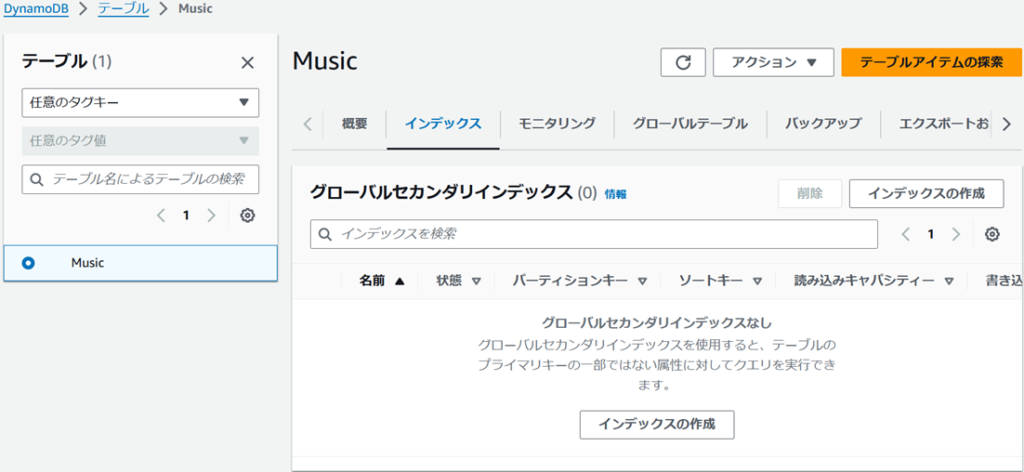
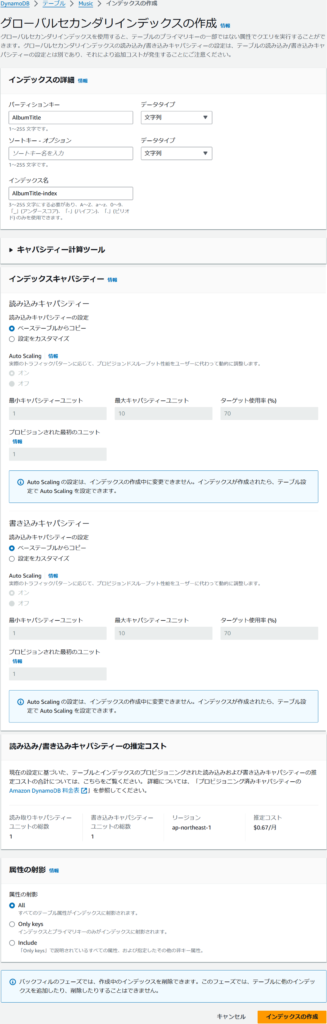
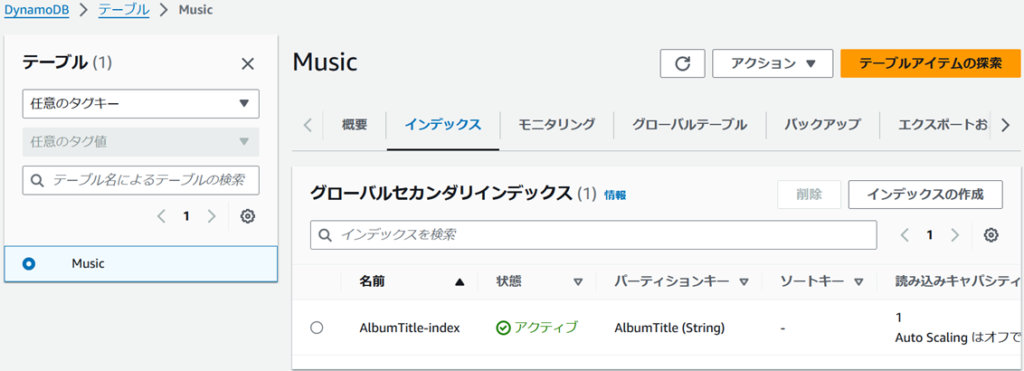
7. グローバルセカンダリインデックスをクエリ
7-1. グローバルセカンダリインデックスをクエリ
- 「クエリ」選択後
- テーブルまたはインデックスを選択:「インデックス – AlbumTitle-index」を選択
- AlbumTitle (パーティションキー):「Somewhat Famous」を入力
- 実行する
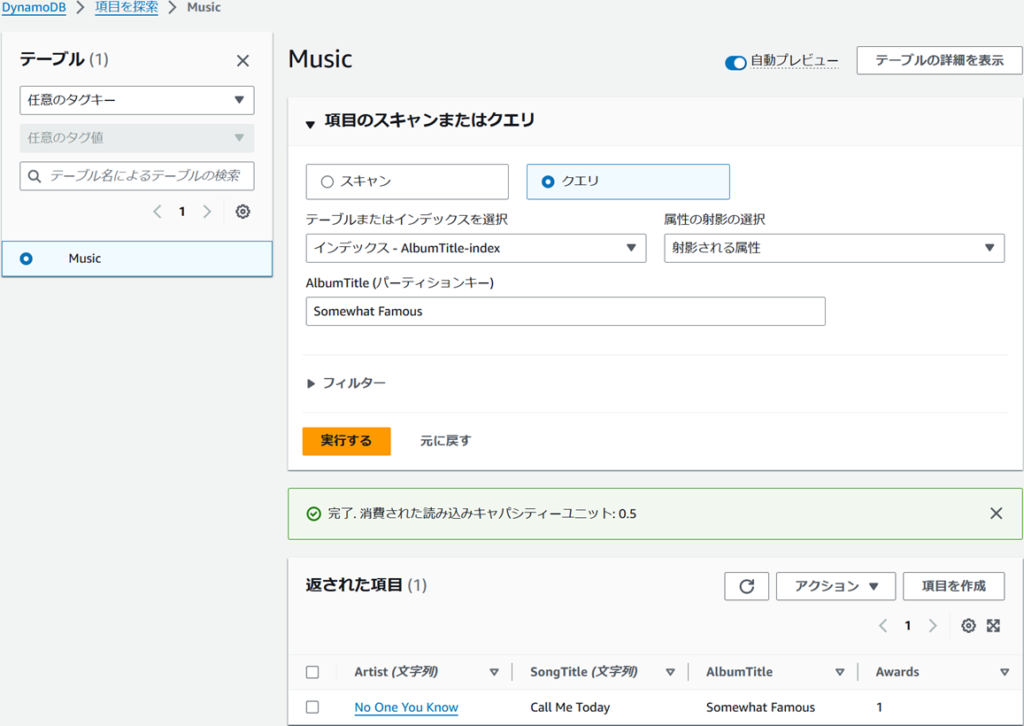
8. リソースをクリーンアップ
※必要に応じ削除
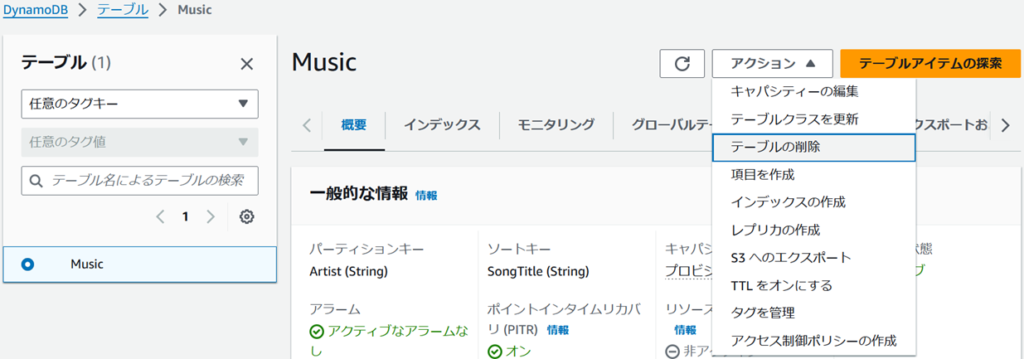
9. 備考
Amazon DynamoDBをAWS Management Consoleで操作する内容でした。次回はAWS CLIで操作する内容を予定してます。
10. 参考
投稿者プロフィール
-
開発好きなシステムエンジニアです。
卓球にハマってます。